Το iPhone X δεν έχει κεντρικό κουμπί. Το γνωρίζουμε ήδη, αλλά τι σημαίνει όταν χρησιμοποιείτε πραγματικά το τηλέφωνο; Το αρχικό κουμπί είναι το πιο σημαντικό κουμπί στο iPhone. Το ξυπνάει, σας μεταφέρει στην αρχική οθόνη, ενεργοποιεί το Apple Pay, καλεί το Siri, τραβάει ένα στιγμιότυπο οθόνης και σας βοηθά να αναγκάσετε το τηλέφωνο να επαναφέρει εάν όλα πάνε στραβά. Και αυτό είναι μόνο η αρχή. Το iPhone X αντικαθιστά το κουμπί αρχικής οθόνης με έναν συνδυασμό χειρονομίες, και χρησιμοποιώντας άλλα κουμπιά. Μερικά από αυτά μπορεί να τα χρησιμοποιείτε ήδη. Άλλοι παίρνουν υπάρχουσες χειρονομίες και τις μετακινούν. Ας ρίξουμε μια ματιά σε όλες τις νέες χειρονομίες στο iPhone X.
Ξυπνήστε το iPhone X σας
Υπάρχουν τρεις τρόποι για να ξυπνήστε το iPhone X σας. Μπορείτε να το ανεβάσετε και η οθόνη θα ξυπνήσει, όπως μπορείτε να κάνετε σε προηγούμενα iPhone. Μπορείτε επίσης να πατήσετε την οθόνη ή να πατήσετε το κουμπί ύπνου/αφύπνισης στο πλάι. Εάν προέρχεστε από iPhone 6s ή μεταγενέστερο, θα έχετε ήδη εξοικειωθεί
Αύξηση στο Wake. Η συστροφή με το iPhone X είναι ότι το Face ID θα ξεκλειδώσει τώρα και το iPhone σας - προηγουμένως έπρεπε να χρησιμοποιήσετε το Touch ID για να ξεπεράσετε την οθόνη κλειδώματος.Το Raise to Wake, λοιπόν, είναι ίσως ο καλύτερος τρόπος για να ξεκλειδώσετε το iPhone X - απλά το σηκώνετε και το χρησιμοποιείτε.
Επιστρέψτε στην αρχική οθόνη
Αυτό είναι το μεγάλο. Σε όλα τα προηγούμενα iPhone, πατώντας το κουμπί αρχικής σάς επιστρέφουμε στην αρχική οθόνη. Αυτή η συσκευή πλοήγησης καθιστά το iPhone προσιτό από οποιονδήποτε. Ακόμα κι αν τα πράγματα γίνονται πολύ μπερδεμένα για έναν νέο χρήστη, το μόνο που χρειάζεται να κάνουν είναι να πατήσουν το μεγάλο κουμπί και να επιστρέψουν σε οικείο έδαφος.
Στο iPhone X, σύρετε προς τα πάνω από το κάτω μέρος της οθόνης για να επιστρέψετε στο σπίτι. Αυτή είναι η χειρονομία που χρησιμοποιείται από άλλα iPhone για να ανοίξει το Κέντρο ελέγχου και στο iPad για να φτάσει στο Dock και στο Κέντρο ελέγχου. Δεν είναι τόσο διαισθητικό όσο ένα πραγματικό κλικ κουμπιών υλικού, αλλά και πάλι, το iPhone δεν είχε ένα "πραγματικό" κουμπί αρχικής σελίδας από το iPhone 7.
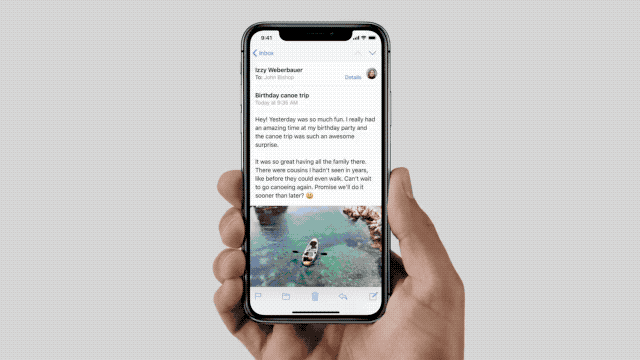
Φωτογραφία: Apple
Κέντρο ελέγχου και Κέντρο ειδοποιήσεων
Με την κίνηση που έκλεψε από το κουμπί αρχικής σελίδας, πώς ανοίγετε το Κέντρο ελέγχου στο iPhone X; Ανετα. Απλώς σύρετε προς τα κάτω από τη δεξιά πλευρά της εγκοπής στην κλίση της οθόνης. Τα δύο μικρά "αυτιά" που παράγονται από την εγκοπή είναι τώρα σημεία εκκίνησης με χειρονομίες. Η σάρωση προς τα κάτω από το δεξί αυτί εμφανίζει το Κέντρο ελέγχου και το αριστερό αυτί κατεβάζει το Κέντρο ειδοποιήσεων.
Κινήσεις εναλλαγής εφαρμογών/ρυθμιστικού
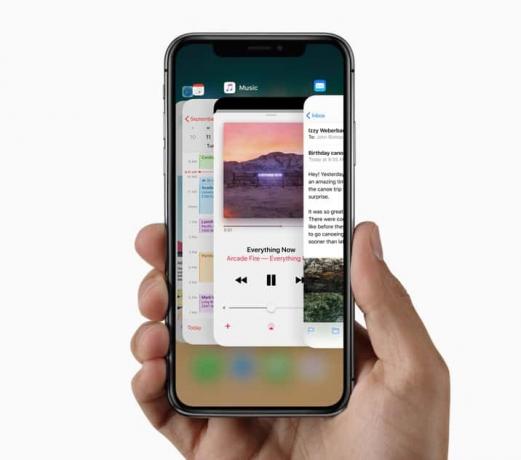
Φωτογραφία: Apple
Χρειάζεται λίγη φινέτσα για να ανοίξετε την προβολή πολλαπλών εργασιών του iPhone X, δηλαδή την προβολή όπου οι εφαρμογές που χρησιμοποιήθηκαν πρόσφατα στοιβάζονται σαν κάρτες και μπορείτε να σύρετε για εναλλαγή μεταξύ τους. Σε προηγούμενα iPhone, ένα διπλό πάτημα του κουμπιού αρχικής οθόνης θα έδειχνε αυτήν την προβολή. Στο iPhone X, πρέπει να σύρετε προς τα πάνω από το κάτω μέρος της οθόνης και, στη συνέχεια, να κάνετε παύση. Έτσι, η χειρονομία σχετίζεται με τη χειρονομία του κουμπιού αρχικής σελίδας, όπως ακριβώς και η παλιά συμπεριφορά χρησιμοποιεί τροποποιημένο πάτημα κουμπιού αρχικής σελίδας.
Γρήγορος εναλλάκτης εφαρμογών
Αυτή είναι μια παραλλαγή στον εναλλάκτη εφαρμογών. Σε προηγούμενα iPhone. θα χρησιμοποιούσατε το 3D Touch για να ψάξετε στην αριστερή πλευρά της οθόνης και να τραβήξετε την τρέχουσα εφαρμογή προς τα δεξιά, σύροντας την τελευταία εφαρμογή στη θέση της. Στο iPhone X, αυτό επιτυγχάνεται ξεκινώντας ένα κτύπημα από το κάτω μέρος της οθόνης και μετά μετακινώντας τον αντίχειρά σας σε τόξο προς τα δεξιά. Όπως και η παλιά χειρονομία, αυτό πιθανότατα θα χρειαστεί λίγη εξάσκηση, αλλά σύντομα θα γίνει μια βασική συντόμευση.
Αλλά ο απλούστερος τρόπος για να αλλάξετε εφαρμογές είναι να σύρετε μόνο στο κάτω μέρος της οθόνης, αριστερά ή δεξιά, σαν να υπήρχε κάποιο είδος λωρίδας ελέγχου εκεί. Είναι τόσο βολικό που θα ήθελα να ήταν διαθέσιμο σε άλλα iDevices.
Siri
Με το κουμπί της αρχικής σελίδας, το Siri ξυπνάει πατώντας παρατεταμένα το πλευρικό κουμπί, γνωστό και ως. το κουμπί ύπνου/αφύπνισης. Αυτό είναι πραγματικά πιο εύκολο να το κάνετε αν το iPhone είναι στο χέρι σας. Και Γεια σου Siri λειτουργεί επίσης ως συνήθως.
Apple Pay
Για να αποκτήσετε πρόσβαση στο Apple Pay, πρέπει τώρα να πατήσετε δύο φορές το πλευρικό κουμπί και, στη συνέχεια, να αφήσετε το Face ID να σας αναγνωρίσει. Αυτό ισχύει επίσης για αγορές που γίνονται στο App Store. Αντί να κάνετε έλεγχο ταυτότητας αγγίζοντας τον αισθητήρα δακτυλικών αποτυπωμάτων, εσείς επιβεβαιώστε την πρόθεσή σας για αγορά πατώντας δύο φορές το πλευρικό κουμπί, στη συνέχεια αφήστε το Face ID να σας ελέγξει.
Στιγμιότυπο οθόνης
Τα στιγμιότυπα οθόνης λήφθηκαν πατώντας ταυτόχρονα το κουμπί αρχικής οθόνης και το πλευρικό κουμπί. Τώρα πιέζετε το πλευρικό κουμπί και το κουμπί αύξησης της έντασης στο κάνε το ίδιο κόλπο.
Απενεργοποιήστε προσωρινά το Face ID
Εάν πρέπει να απενεργοποιήσετε το Face ID σε περίπτωση έκτακτης ανάγκης - βρίσκεστε, για παράδειγμα, στα σύνορα των ΗΠΑ ή έχετε έναν κλέφτη απαιτεί το iPhone σας, τότε μπορείτε να απενεργοποιήσετε το Face ID, ώστε να μην μπορούν να ξεκλειδώσουν το iPhone X σας αναγκάζοντάς σας να κοιτάξετε το.
Για να το κάνετε αυτό, αρπάξτε το τηλέφωνο στην τσέπη σας και κρατήστε πατημένα τα ίδια κουμπιά που θα χρησιμοποιούσατε για να τραβήξετε ένα στιγμιότυπο οθόνης - ένα κουμπί έντασης ήχου και το πλευρικό κουμπί. Απλώς κρατήστε τα πατημένα για λίγο ακόμα και θα πρέπει να πάρετε μια μικρή δόνηση Taptic για να σας ενημερώσουμε ότι το Face ID είναι τώρα απενεργοποιημένο και ότι ο κωδικός πρόσβασής σας θα απαιτείται για να ξεκλειδώσετε το iPhone.
Σβήνω
Mightσως νομίζετε ότι κρατώντας πατημένο το κουμπί λειτουργίας θα απενεργοποιηθεί το iPhone X ή θα εμφανιστεί το Σύρετε στην επιλογή Απενεργοποίηση οθόνη. Δεν το κάνει. Για να απενεργοποιήσετε το iPhone X, κρατήστε πατημένο το πλευρικό κουμπί και το κουμπί αύξησης της έντασης. Αυτός είναι ο ίδιος συνδυασμός που χρησιμοποιήθηκε για τη λήψη στιγμιότυπου οθόνης και την απενεργοποίηση του Face ID. Αυτό συμβαίνει όταν αφαιρείτε τόσα πολλά κουμπιά - τα υπόλοιπα πρέπει να κάνουν όλη τη δουλειά τους γι 'αυτά.
Αναγκαστική διακοπή λειτουργίας
Εάν όλα πάνε στραβά και πρέπει να αναγκάσετε το iPhone X σας να κάνει επανεκκίνηση, θα πρέπει να κάνετε ένα φανταχτερό πάτημα κουμπιού στυλ Konami:
- Πατήστε και αφήστε το κουμπί αύξησης της έντασης.
- Πατήστε και αφήστε το κουμπί μείωσης έντασης.
- Πατήστε παρατεταμένα το πλευρικό κουμπί.
Όταν δείτε το λογότυπο της Apple θα καταλάβετε ότι το κάνατε σωστά.
Η αφαίρεση του αρχικού κουμπιού στο iPhone X δείχνει πραγματικά πόσο σημαντικό ήταν για κάθε πτυχή του iPhone, από το Touch ID έως την επιστροφή στην αρχική οθόνη. Οι άνθρωποι μπορεί να είναι λίγο χαμένοι για αρχή - σας έχουν δώσει ποτέ τηλέφωνο Android και έχετε κολλήσει μόλις μάθετε ότι δεν έχει κουμπί αρχικής σελίδας;
Όταν τελικά πιάσω στα χέρια μου ένα iPhone X, θα με ενδιαφέρει να δω τι κάνει η Apple για να βοηθήσει τους νέους χρήστες να ανακαλύψουν αυτές τις νέες χειρονομίες, αν μη τι άλλο. Αξίζει να σημειωθεί ότι δεν υπάρχουν οδηγίες πρώτης εκτέλεσης στα τρέχοντα iPhone που σας λένε πώς να χρησιμοποιήσετε το κουμπί αρχικής σελίδας.
